
Configurazione delle impostazioni di Gestione ID divisione
È possibile organizzare e gestire utenti in gruppi in base all'ID divisione. Seguire la procedura riportata di seguito per configurare la Gestione ID divisione e abilitare la macchina a contare il numero di pagine utilizzate per la stampa e la scansione.
 |
Verificare che gli ID divisione siano stati impostati per gli utenti registrati nella macchina. Registrazione delle informazioni utente nel dispositivo locale La Gestione ID divisione è valida solamente per gli utenti registrati sul dispositivo locale. Se si effettua l'accesso come utente con privilegi di amministratore gli ID e PIN del Manager di sistema vengono assegnati automaticamente e gestiti come ID divisione. |
 |
Per informazioni sul numero di ID divisione che è possibile registrare, vedere Funzioni di gestione. |
1
Premere  (Impost/Registr).
(Impost/Registr).
 (Impost/Registr).
(Impost/Registr).2
Premere <Impostazioni gestione>  <Gestione utenti>
<Gestione utenti>  <Gestione ID divisione>.
<Gestione ID divisione>.
 <Gestione utenti>
<Gestione utenti>  <Gestione ID divisione>.
<Gestione ID divisione>.3
Premere <On>.
La Gestione ID divisione è attivata.
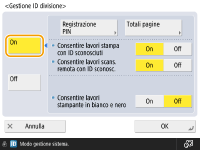
Per disabilitare la Gestione ID divisione, premere <Off>.
 Registrazione degli ID divisione e dei PIN
Registrazione degli ID divisione e dei PIN
1 | Premere <Registrazione PIN>. |
2 | Premere <Registra>.  Per modificare le impostazioni dell'ID divisione Selezionare l'ID divisione che si desidera modificare e premere <Modifica> per visualizzare la schermata Modifica. Per eliminare le impostazioni dell'ID divisione Selezionare l'ID divisione che si desidera eliminare e premere <Elimina>  <Sì>. <Sì>. |
3 | Inserire l'ID divisione e il PIN e premere <OK>. 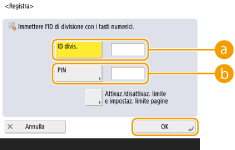  <ID divis.> <ID divis.>Inserire un numero di 7 cifre o più corto per l'ID divisione.  <PIN> <PIN>Inserire un numero di 7 cifre o più corto per il PIN e premere <Conferma>. Come conferma, inserire nuovamente il PIN e premere <OK>- Se non si desidera impostare un PIN, lasciare vuota questa voce.  Non è possibile registrare un ID o PIN divisione composto solo da 0, come "00" o "0000000". Anche se si inseriscono meno di sette cifre, all'inizio del numero vengono aggiunti degli zeri in modo da impostare comunque un numero di sette cifre. È possibile premere <Attivaz./disattivaz. limite e impostaz. limite pagine> per impostare il numero totale di pagine che la divisione può utilizzare per la copia, la scansione e la stampa. È anche possibile fare in modo che l’immissione di sette cifre sia un requisito per gli ID divisione e i PIN. Per maggiori informazioni, contattare il rivenditore o il rappresentante di servizio. La macchina interrompe la stampa se uno dei limiti per le pagine a colori o in bianco e nero viene raggiunto durante la stampa di un documento contenente sia colori che aree in bianco e nero. La macchina interrompe la copia se uno dei limiti totali per la stampa o la copia di pagine a colori o in bianco e nero viene raggiunto durante la copia di un documento contenente sia aree a colori sia aree in bianco e nero. |
4 | Premere <OK>. |
4
Premere <OK>.
 |
Per controllare il conteggio delle pagineSe si desidera verificare il numero totale di pagine utilizzate da ciascun ID divisione per le copie, le stampe e le scansioni, premere <Totali pagine> sulla schermata visualizzata al passo 3. Il conteggio delle pagine non include le pagine bianche o gli esempi di stampa utilizzati per controllare voci quali la regolazione della gradazione. Nei modelli che dispongono della funzione fax, è possibile verificare anche il numero totale di pagine fax inviate. Effettuare l'acceso con un ID divisione e un PINRegistrando un utente con lo stesso nome di un ID divisione, le operazioni di accesso possono essere eseguite utilizzando un ID divisione e un PIN registrati. Registrazione delle informazioni utente nel dispositivo locale La schermata di accesso può essere visualizzata quando si avvia un'operazione o dopo avere selezionato una funzione. Configurazione del momento di visualizzazione della schermata di accesso Modifica del servizio di accessoLa macchina utilizza l'autenticazione utente (gestione dell'autenticazione personale) come servizio di accesso. Tuttavia, è possibile modificare il servizio di accesso in autenticazione con ID divisione utilizzando SMS. Modifica dei servizi di accesso |